
- •Інтерфейс користувача
- •Порядок виконання роботи
- •Контрольні питання
- •Порядок виконання роботи
- •Контрольні питання
- •Порядок виконання роботи
- •Настройка
- •Створення діаграми Послідовності
- •Внесення на діаграму дійової особи і об'єктів
- •Внесення повідомлень на діаграму
- •Внесення на діаграму додаткових об'єктів
- •Призначення операцій об'єктам
- •Співвідношення об'єктів з класами
- •Співвідношення повідомлень з операціями
- •Контрольні питання
- •Лабораторна робота № 4 Тема. Діаграма „кооперації”. Об'єкти, екземпляри класів. Відносини
- •Короткі теоретичні відомості
- •Порядок виконання роботи Створення діаграми кооперації
- •Добавка дійової особи і об'єктів на діаграму
- •Внесення повідомлень на діаграму
- •Добавка на діаграму додаткових об'єктів.
- •Р исунок 4.1 – Діаграма кооперації описує введення нового замовлення Призначення операцій об'єктам
- •Співвідношення об'єктів з класами (якщо класи були створені при розробці описаної вище діаграми Послідовності)
- •Співвідношення об'єктів з класами (якщо ви не створювали описану вище діаграму Послідовності)
- •Співвідношення повідомлень з операціями (якщо операції були створені при розробці описаної вище діаграми Послідовності)
- •Співвідношення повідомлень з операціями (якщо ви не створювали описану вище діаграму Послідовності)
- •Контрольні питання
- •Порядок виконання роботи
- •Добавка переходів
- •Опис переходів
- •Контрольні питання
- •Лабораторна робота № 6 Тема. Діаграма „діяльності”. Стан, діяльність, розділи, доріжки
- •Короткі теоретичні відомості
- •Порядок виконання роботи
- •Контрольні питання
- •Лабораторна робота № 7 Тема. Діаграма „класів”. Пакеті, класи, інтерфейси. Відносини
- •Короткі теоретичні відомості
- •Порядок виконання роботи
- •Контрольні питання
- •Порядок виконання роботи
- •Контрольні питання
- •Список літератури
- •Методичні вказівки до виконання лабораторних робіт
- •Підготовка до виконання лабораторної роботи
- •Зміст і оформлення звітів
- •Захист звітів з лабораторних робіт
Співвідношення об'єктів з класами
Клацніть правій кнопкою миші на об'єкті Order Options Form (Вибір варіанту замовлення).
В меню, що відкрилося, виберіть пункт Open Specification (Відкрити специфікацію).
В списку класів виберіть клас OrderOptions.
Клацніть на кнопці ОК, щоб повернутися до діаграми. Тепер об'єкт називається Order Options Form : OrderOptions.
Для співвідношення інших об'єктів з класами повторите кроки з 1 по 5:
Клас OrderDetail співвіднесіть з об'єктом Order Detail Form
Клас OrderMgr — з об'єктом Order Manager
Клас Order — з об'єктом Order N1234
Клас TransactionMgr — з об'єктом Transaction Manager
Після закінчення цих дій ваша діаграма повинна мати вигляд, представлений на рисунку 3.3.
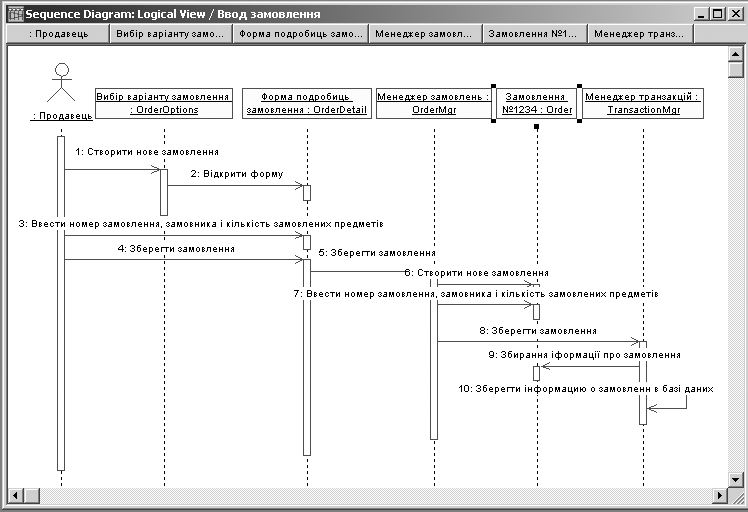
Рисунок 3.3 – Діаграма Послідовності з іменами класів
Співвідношення повідомлень з операціями
Клацніть правій кнопкою миші на повідомленні 1: Create new order (Створити нове замовлення).
В меню, що відкрилося, виберіть пункт (створити операцію). З'явиться вікно специфікації операції.
В полі Name введіть ім'я операції — Create (Створити).
Натисніть на кнопку ОК, щоб закрити вікно специфікації операції і повернутися до діаграми.
Ще раз клацніть правій кнопкою миші на повідомленні 1.
В меню, що відкрилося, виберіть нову операцію Create().
Повторіть кроки з 1 по 6, щоб співвіднести з операціями повідомлення всієї решти:
Повідомлення 2: Open form (Відкрити форму) співвіднесіть з операцією Ореп()
Повідомлення 3: Enter order number, customer, order items (Ввести номер замовлення, замовника і число предметів, що замовляються) — з операцією Submitlnfo()
Повідомлення 4: Save the order (Зберегти замовлення) — з операцією Save()
Повідомлення 5: Save the order (Зберегти замовлення) — з операцією SaveOrder()
Повідомлення 6: Create new, blank order (Створити порожнє замовлення) — з операцією Create()
Повідомлення 7: Set the order number, customer, order items (Ввести номер замовлення, замовника і число предметів, що замовляються) — з операцією Settrrfo()
Повідомлення 8: Save the order (Зберегти замовлення) — з операцією SaveOrder()
Повідомлення 9: Collect order information (Інформація про замовлення) -- з операцією Getlnfo()
Повідомлення 10: Save the order information to the database (Зберегти інформацію про замовлення в базі даних) — з операцією Commit()
Ваша діаграма повинна виглядати, як показано на рисунку 3.4.
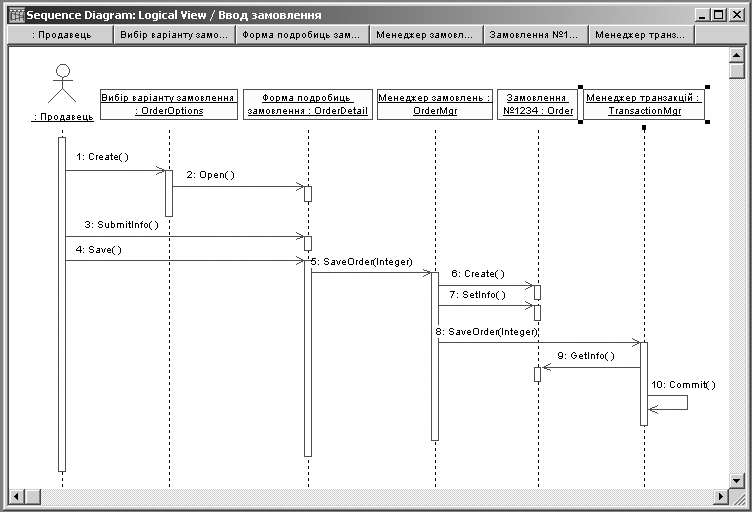
Рисунок 3.4 – Діаграма Послідовності з показаними на ній операціями
Зміст звіту
назва роботи;
мета роботи;
короткий опис порядку виконання роботи (записувати формулювання поставлених завдань зі вказівкою команд для їх виконання).
Контрольні питання
1. Дайте визначення об’єктові.
2. Дайте визначення класові.
3. Як пов’язані об’єкт та клас?
4. Яким чином пов’язуються об’єкти між собою на діаграмі?
5. Що таке повідомлення?
6. Які типи повідомлень бувають?
7. Яким чином можна відредагувати повідомлення?
8. Що таке „лінія життя”?
Література: [2, 3].
